Trong các cung cụ chỉnh sửa ảnh trực tuyến thì Photoshop online được biết đến nhiều hơn cả. Ưu điểm của cung cụ này là có nhiều tính năng từ cơ bản đến nâng cao, gọn nhẹ và đặc biệt giao diện rất thân thiện với người dùng, vọc một tí là rành liền.
Để sử dụng, trước hết bạn cần biết cách up ảnh lên Photoshop online và bài viết này sẽ hướng dẫn chi tiết cho bạn, dù đơn giản nhưng mình nghĩ sẽ có nhiều bạn cần.
Nội dung bài viết ☛
Hướng dẫn cách up ảnh lên Photoshop online
Bạn có 2 cách tải ảnh, một là tải ảnh trực tiếp từ máy tính của bạn, còn không nếu ảnh có trên internet thì ta chỉ việc copy link ảnh vào để tải ảnh lên.
Bước 1: Truy cập công cụ này tại bietmaytinh.com/photoshop, sau đó chọn nút Open Image.
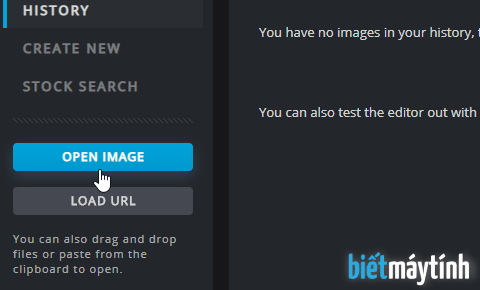
Bước 2: Hộp thoại Open sẽ xuất hiện, bạn đến folder chứa ảnh rồi click đúp vào ảnh muốn chỉnh sửa, hoặc chọn ảnh rồi bấm Open cũng được.
Ở đây ta chỉ có thể chọn 1 tấm ảnh thôi.

Giờ bạn đã có thể dùng tất cả các tính năng của Photoshop online để hiệu chỉnh ảnh sao cho vừa ý.
Trường hợp ảnh trên internet
Bước 1: Ngay khi truy cập vào, bạn chọn nút Load URL.

Bước 2: Sau đó dán link ảnh vào ô Image URL, link ảnh phải có đuôi là png, jpg, gif… nhé. Bấm Load.
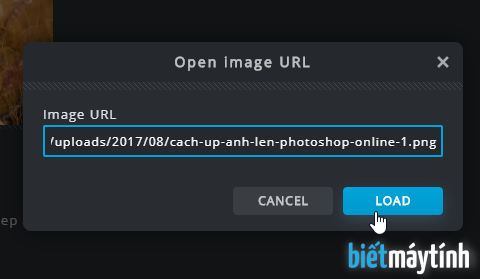
Cách lưu ảnh Photoshop online
Sau khi sửa ảnh xong thì việc chúng ta phải làm là lưu ảnh về máy tính. Việc này coi bộ đơn giản, bạn cứ làm tương tự như phần mềm trên máy tính thôi.
Bước 1: Đưa chuột lên menu chọn File, tiếp tục chọn Save. Ta có phím tắt là bấm Ctrl + S, bạn nên làm vậy cho nó nhanh.
Bước 2: Trong hộp thoại Save Image, bạn điền tên ảnh vào ô FIle name, chọn đuôi ảnh tại File type và chất lượng tại Quality. Cuối cùng bấm Download.

Mặt định đuôi ảnh sau khi tải xuống là JPG, đây là định dạng ảnh nén phổ biến vì nó có dung lượng nhẹ nên dễ lưu trữ và chia sẻ. Bạn có thể chọn PNG nếu muốn chất lượng ảnh tốt hơn, tất nhiên dung lượng ảnh sẽ cao hơn nhiều.
Ở đây còn có định dạng WEBP, nếu chọn nó bạn sẽ có 1 tấm ảnh có chất lượng tương đương với JPG trong khi dung lượng lại nhẹ hơn, tiếc là nó chưa được phổ biến lắm.
Kết luận
Xong rồi đó, đó là toàn bộ hướng dẫn cách up ảnh lên Photoshop online và cách lưu ảnh về máy tính. Nói chung đơn giản, không có gì khó khăn hết.
Nếu bạn thích bài viết thì thì có thể ủng hộ mình bằng cách like fanpage tại facebook.com/bietmaytinh. Có thắc mắc nào, bạn có thể gửi bình luận ngay phía dưới, mình sẽ cố gắng phản hồi trong thời gian sớm nhất.





Ad cho em hỏi, nếu ảnh trong file pdf thì mình phải làm như thế nào ạ?
Bạn có thể chụp ảnh màn hình cái ảnh đó rồi đưa lên Photoshop online như thường thôi, tham khảo: http://www.jvinhblog.com/2016/03/chup-man-hinh-may-tinh-windows.html
Em edit truyện tranh trên trang của Trung Quốc nhưng không lưu về được cũng không up ảnh bằng URL được
Nếu không thể tải hoặc lấy url được thì bạn có thể chụp ảnh màn hình trang truyện bằng phần mềm Snipping tool (có sẵn trong máy tính), Lightshot…
ad ơi ảnh khi edit không được nét thì phải làm sao ạ
Bạn có thể dùng phần mềm nào đó để phóng to ảnh đó ra.